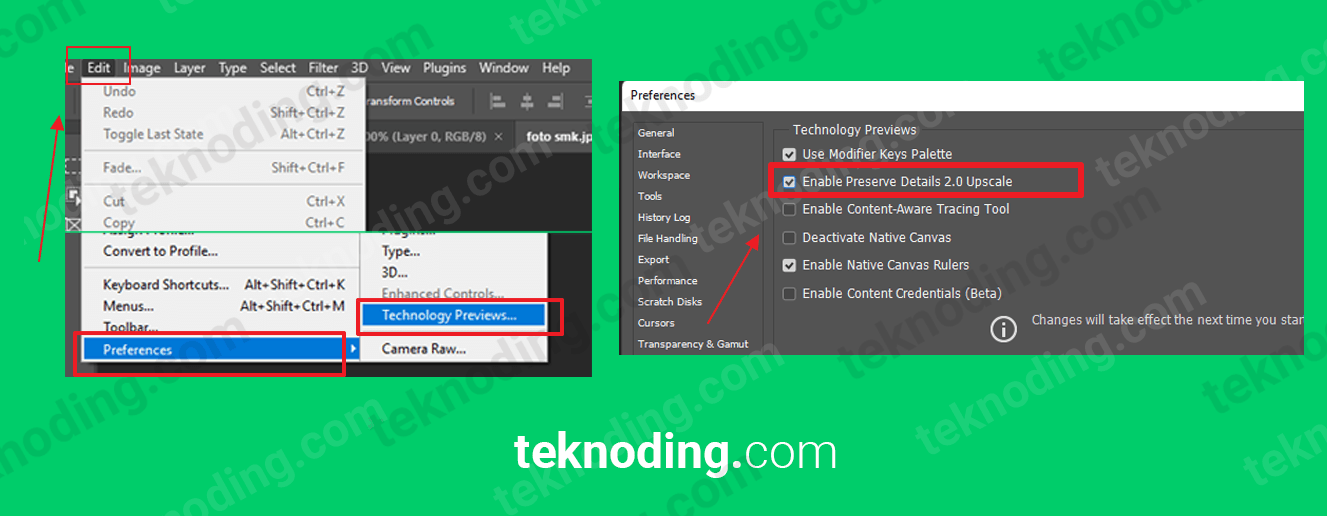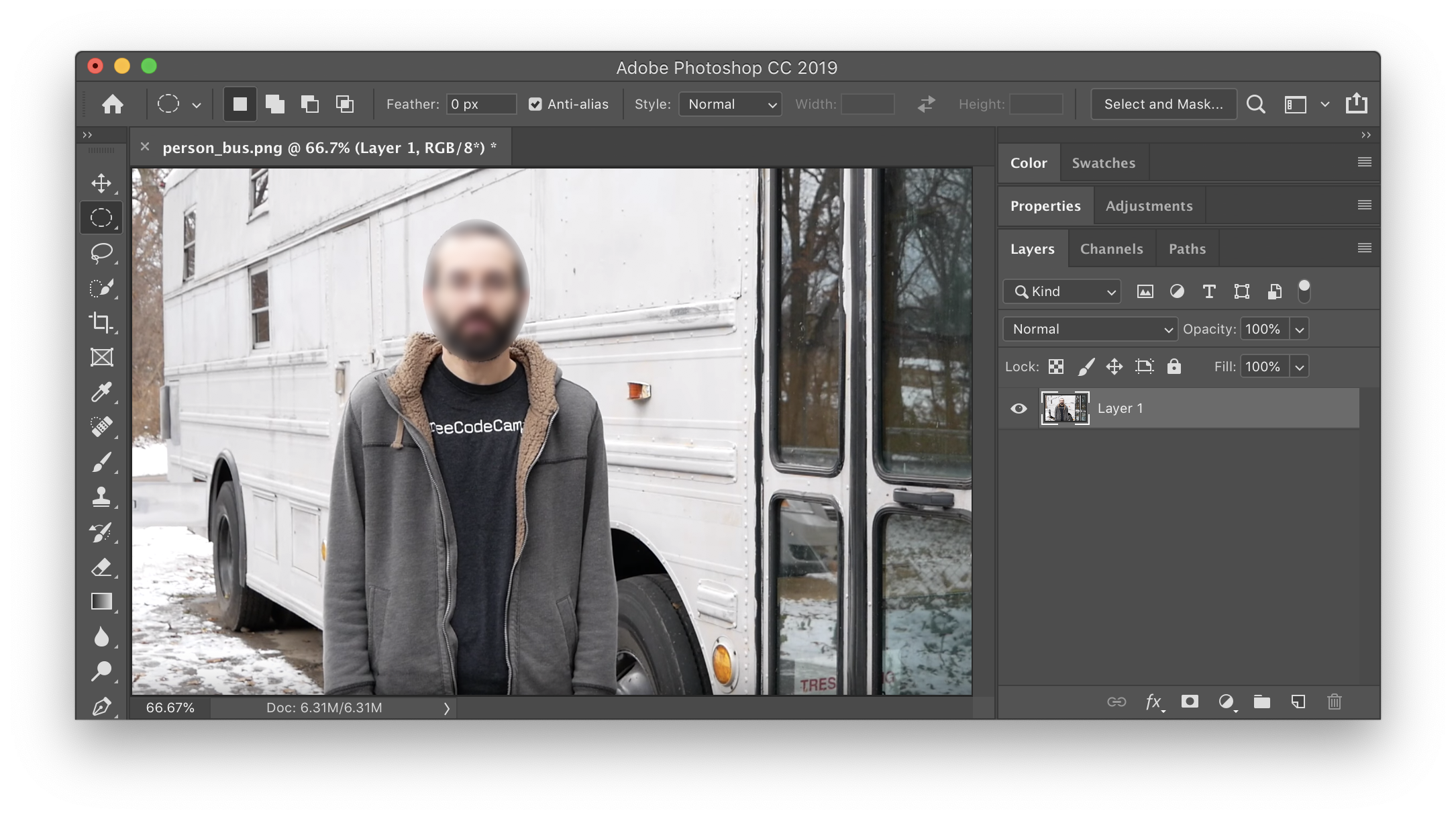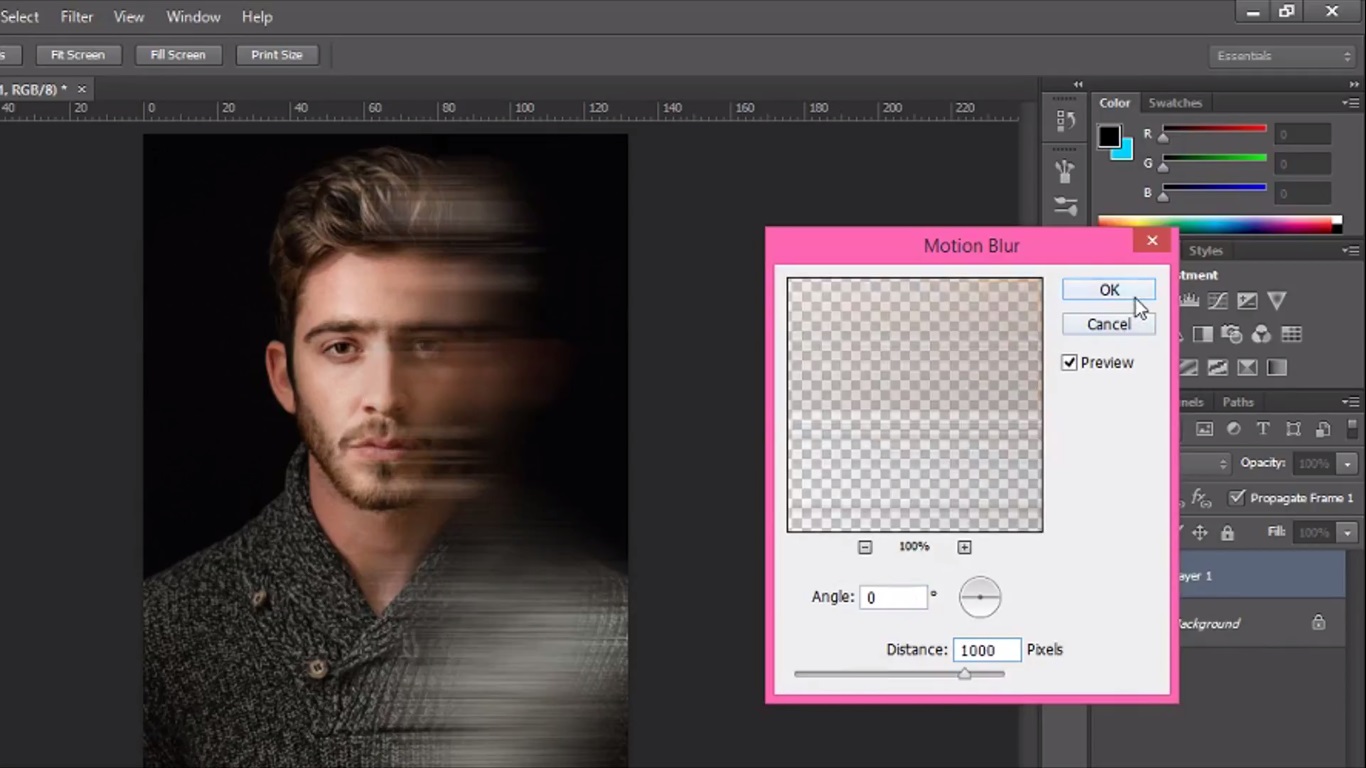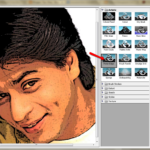KLIK DISINI UNTUK DOWNLOAD PANDUAN LENGKAP AI>>>
Selamat datang di tutorial kali ini! Kali ini kita akan membahas tentang cara membuat efek blur dan bokeh menggunakan Photoshop. Jadi, jika Anda ingin meningkatkan keterampilan editing foto Anda, simak tutorial ini sampai selesai!
Cara Membuat Efek Blur di Photoshop
Langkah pertama yang harus Anda lakukan adalah membuka foto yang ingin Anda edit di Photoshop. Setelah membuka foto, ikuti langkah-langkah berikut:
- Pertama, pilih layer gambar yang ingin di-blur.
- Kemudian, pergi ke menu Filter di bagian atas layar dan cari opsi Blur. Pilih filter yang sesuai dengan keinginan Anda. Misalnya, Anda dapat mencoba Gaussian Blur untuk membuat efek blur yang halus dan natural.
- Sesuaikan nilai Radius untuk mengatur seberapa buram efek yang ingin Anda hasilkan. Jika ingin efek blur yang lebih intens, tingkatkan nilai Radiusnya. Jika ingin efek blur yang lebih ringan, kurangi nilai Radiusnya.
- Setelah Anda puas dengan hasilnya, klik OK untuk menerapkan efek blur ke gambar tersebut.
Dengan mengikuti langkah-langkah di atas, Anda dapat menciptakan efek blur yang menakjubkan pada foto Anda. Cobalah untuk menggabungkan efek blur ini dengan foto-foto lainnya untuk menciptakan komposisi yang lebih menarik!
Cara Membuat Efek Bokeh di Photoshop
Selain efek blur, Anda juga dapat membuat efek bokeh yang keren menggunakan Photoshop. Berikut adalah langkah-langkahnya:
- Buka foto yang ingin Anda tambahkan efek bokeh di Photoshop.
- Selanjutnya, buat layer baru dengan mengklik ikon “Create New Layer” di bagian bawah panel Layer.
- Pilih Brush Tool (berlogo kuas) di panel Tools dan atur ukuran, kekeruhan, dan warna kuas sesuai keinginan Anda.
- Setelah itu, klik secara acak pada layer baru tersebut menggunakan Brush Tool. Usahakan untuk menekan tombol mouse dengan berbagai ukuran dan intensitas untuk menciptakan efek bokeh yang beragam.
- Jika Anda merasa terlalu banyak bokeh, Anda dapat mengatur keberadaannya dengan mengurangi kecerahan atau mengubah mode blending di panel Layer.
- Terakhir, Anda dapat menyesuaikan opacity layer bokeh sesuai dengan keinginan untuk mengatur intensitas efeknya.
Sekarang Anda telah berhasil membuat efek bokeh yang cantik di foto Anda. Dengan membiasakan diri dengan teknik-teknik ini, Anda dapat meningkatkan keterampilan editing foto Anda menggunakan Photoshop dalam waktu singkat.
Semoga tutorial ini bermanfaat bagi Anda dan membantu meningkatkan kualitas hasil edit foto Anda. Selamat mencoba!
If you are looking for √ 7+ Cara Membuat Foto Menjadi HD di Photoshop (PC/Laptop) you’ve visit to the right page. We have 5 Pics about √ 7+ Cara Membuat Foto Menjadi HD di Photoshop (PC/Laptop) like How To Blur A Layer Photoshop – Worley Whoeve1947, Cara Nak Buat Gambar Blur Photoshop and also How To Blur A Layer Photoshop – Worley Whoeve1947. Here you go:
KLIK DISINI UNTUK DOWNLOAD PANDUAN LENGKAP AI>>>
√ 7+ Cara Membuat Foto Menjadi HD Di Photoshop (PC/Laptop)
teknoding.com
KLIK DISINI UNTUK DOWNLOAD PANDUAN LENGKAP AI>>>
Cara Nak Edit Foto Yang Blur Dengan Photoshop
lola-jolpblogkhan.blogspot.com
KLIK DISINI UNTUK DOWNLOAD PANDUAN LENGKAP AI>>>
How To Blur A Layer Photoshop – Worley Whoeve1947
worleywhoeve1947.blogspot.com
KLIK DISINI UNTUK DOWNLOAD PANDUAN LENGKAP AI>>>
Cara Membuat Efek Blur & Bokeh Photoshop – Photoshop Tutorial Indonesia
www.youtube.com
blur efek bokeh tipandroid abu terlihat
KLIK DISINI UNTUK DOWNLOAD PANDUAN LENGKAP AI>>>
Cara Nak Buat Gambar Blur Photoshop
rafaelmeowramos.blogspot.com
How to blur a layer photoshop. √ 7+ cara membuat foto menjadi hd di photoshop (pc/laptop). Cara nak buat gambar blur photoshop